Promozioni
.jpg)
.jpg)
Cashback


Volantino e Promozioni
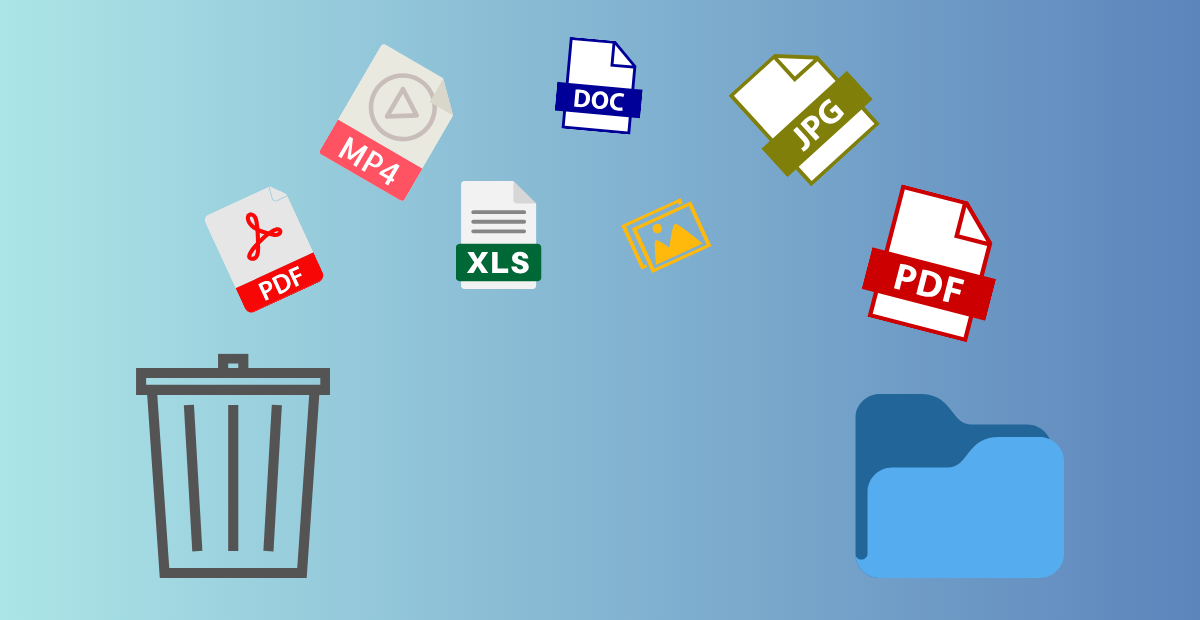
Chi tra voi non si è mai ritrovato a cancellare accidentalmente un file dal proprio smartphone? Per rispondere a questa domanda, basti considerare che “come recuperare i file cancellati dallo smartphone” è una tra le domande cercate più spesso sul web.
Per quanto possa sembrare strano, eliminare i file inavvertitamente sul proprio device accade più spesso di quanto si pensi. Un tap di troppo, una disattenzione, e il file scompare. O ancora, capita di affidarsi ad app di terze parti per liberare spazio internamente. Il risultato è l’azione di un’app che libera la memoria, ma cancella in maniera indiscriminata intere cartelle con i loro contenuti.
Come recuperare quindi i file cancellati dal telefono?
Se stai cercando una soluzione, sei nel posto giusto: leggi la nostra guida e scopri come avere nuovamente accesso ai tuoi file apparentemente perduti.
Se disponi di uno smartphone Android, sappi che la procedura per il recupero dei dati cancellati è piuttosto semplice.
Infatti, esistono sostanzialmente due strade per effettuare questa operazione con successo: la prima consiste nella sincronizzazione con il proprio account Google per il ripristino di un backup, mentre la seconda richiede l’uso di app di terze parti per recuperare i file dal cestino.
Nel primo caso, possiamo semplicemente sfruttare il nostro account per il ripristino del backup da Google Drive. Attenzione: è bene ricordare che tramite il ripristino non solo recupereremo il file che ci interessa, ma andremo anche a re-impostare il telefono proprio come lo avevamo lasciato alla data del backup (stessi identici dati, messaggi, impostazioni delle app. etc.).
Nel secondo caso, dovremo fare affidamento ad applicazione sviluppate da terze parti per recuperare i file dal cestino. Ricordiamo che, per portare a termine questa operazione, le app necessitano di accedere alle cartelle di amministrazione del telefono. Spesso la versione gratuita di queste applicazioni consente di recuperare solo alcune tipologie di file, mentre quella a pagamento permette di accedere a più funzionalità e ripristinare qualsiasi contenuto.
Vediamo ora come procedere per recuperare un elemento cancellato su un dispositivo Android. Il ripristino dei dati dipende in gran parte dal sistema di backup utilizzato.
Samsung Cloud è un servizio utile per mantenere aggiornate le informazioni dell'account Samsung e per il backup e ripristino delle informazioni memorizzate nel proprio dispositivo. La procedura di ripristino è molto rapida:
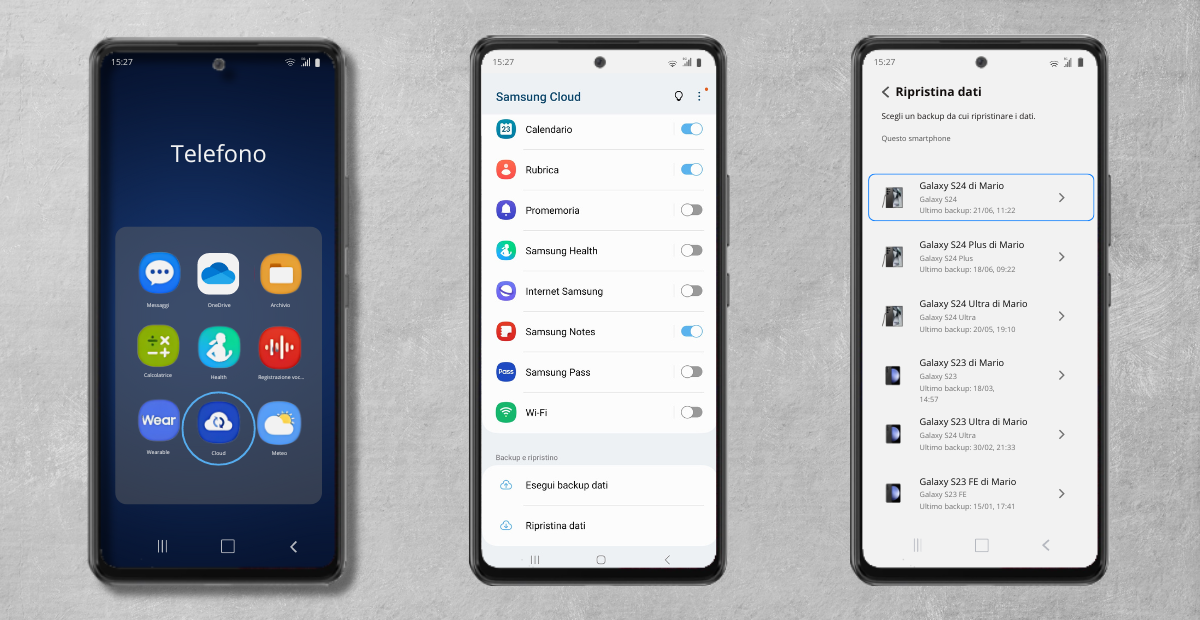
Se hai scelto di configurare il backup dei dati tramite Google One per salvare i contenuti multimediali, i file o per passare i dati da un telefono all’altro, allora per procedere al ripristino devi seguire questi semplici passi:
Le foto e i video archiviati in OneDrive quando vengono eliminati sono temporaneamente conservati nel Cestino. Qui è possibile trovare la funzione “Ripristina” per recuperare questi file.

Infine, il metodo più classico, nonché il più immediato, che ti permetterà di recuperare il file in tre semplicissimi passi.
I passaggi sopra riportati sono possibili sui dispositivi con sistema operativo Android 12. Nel caso in cui tu non sappia quale sistema operativo appartenga al tuo telefono, scoprirlo è facilissimo: Impostazioni > Info sul telefono / Info sul dispositivo > Versione Android o Informazioni software In base a quale versione viene indicata, segui questi step:
Se i passaggi non corrispondono esattamente a quelli del tuo telefono, nessuna paura! Cerca la parola “backup” nell'app “Impostazioni” o chiedi assistenza al produttore del dispositivo.
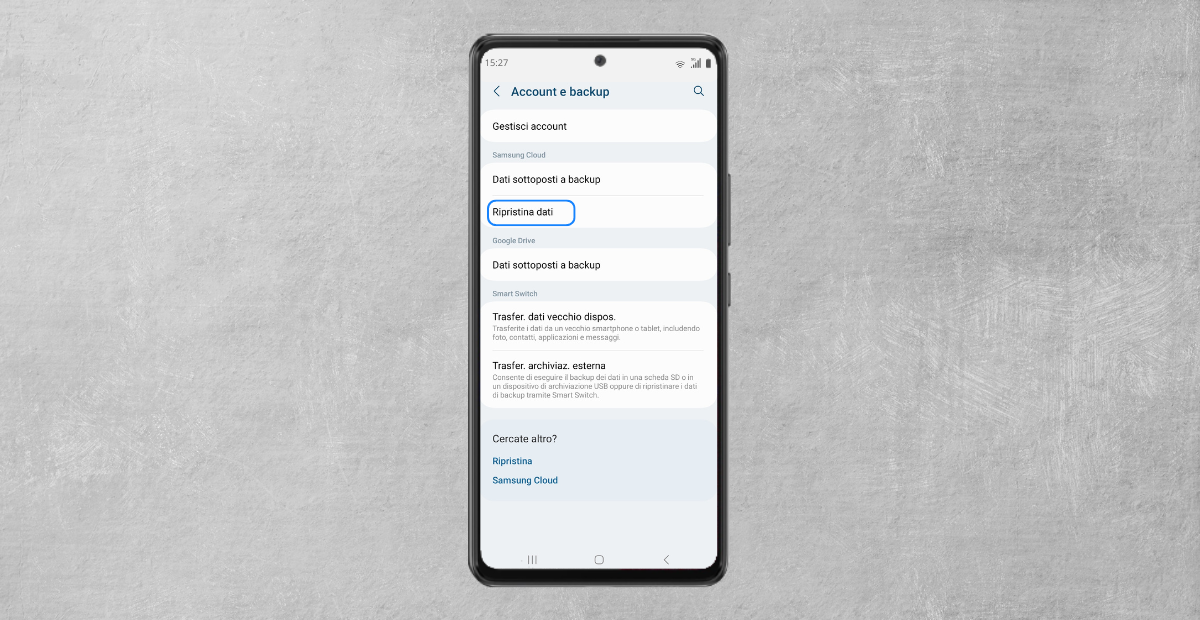
Se ti stai chiedendo come recuperare i file cancellati dal tuo iPhone, abbiamo buone notizie per te: è semplicissimo!
Infatti, tutti i dispositivi Apple hanno una cartella dove i file vengono conservati per 30 giorni: in questo caso, vi basterà accedere alla cartella per ritrovare immagini, video, musica e molto altro ancora. Ma cosa fare se sono passati più di 30 giorni dalla cancellazione del file? Anche in questo caso, esiste fortunatamente una soluzione al problema. Anche su iPhone è ovviamente possibile procedere al ripristino di un backup ospitato su iCloud, riportando tutti i dati al loro posto.
Occorre ricordare che il backup non solo ci permetterà di ritrovare i dati, ma a tutti gli effetti re-imposterà ogni applicazione del telefono alle condizioni in cui si trovava nella data di ripristino. Uomo avvisato...
Il procedimento di ripristino del backup su iPhone avviene tramite iCloud-Questi semplici step ti permetteranno di recuperare i messaggi, contatti, foto e informazioni del tuo dispositivo Apple.
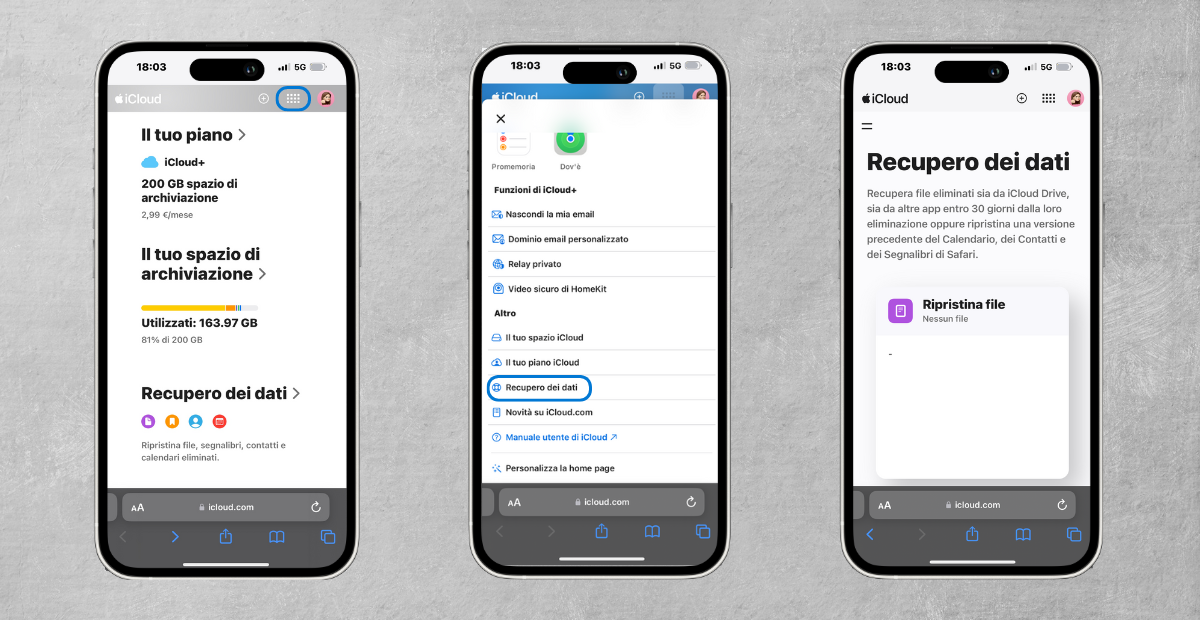
Dal Mac con macOS 10.15 o versioni successive, apri il Finder. Su un Mac con macOS 10.14 o versioni precedenti oppure su un PC, apri iTunes. Collega l’iPhone al computer con il cavo USB. Inserisci il codice del dispositivo e autorizza il computer seguendo le indicazioni sullo schermo. Seleziona “Ripristina backup” e scegli quale ripristinare. Poi clicca su “Ripristina”. Attendi che il telefono si sincronizzi con il computer mantenendo il dispositivo collegato.
Fortunatamente, come abbiamo visto esistono diverse soluzioni per recuperare i file cancellati dal cellulare.
La cosa più importante, tuttavia, è ricordarsi di agire in fretta: infatti tutte i metodi sopra citati riescono ripristinare correttamente i file a patto che questi siano stati cancellati di recente. In altre parole, più la memoria viene sovrascritta, più diventa difficile l’operazione di recupero.
Per cui, ora che hai trovato un metodo per recuperare i file cancellati dal cellulare, la cosa importante è agire in fretta!